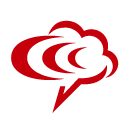「Xperiaで電話録音したいけれど、やり方がわからない」
「通話データを保存する手軽な方法が知りたい!」
ビジネスやプライベートでXperiaを使っている場合、電話録音で通話内容を記録しておきたいと思うことがあるでしょう。ただ、XperiaのようなAndroidでは、機種や通信キャリアによって電話録音ができない場合があります。
この記事では、Xperiaにおける電話録音について、以下の内容を詳しく解説しています。
- Xperiaで電話録音する方法
- Xperiaで電話録音するときの注意点
- 電話録音で通話録音システムをおすすめする理由
なお、ビジネスシーンで通話内容を正確に記録しておきたい場合には、カイクラの通話録音システムがおすすめです。カイクラを導入すると、Xperiaで録音した通話データをクラウドへ送信できる機能を搭載しています。
電話業務の効率化を図りたい方は、以下の資料を無料でダウンロードできるので、ぜひご参考ください。
\電話対応の負担が減ったとの声多数!/
カイクラの通話録音機能をチェック
▲無料ダウンロード資料あり
Xperiaで電話録音する5つの方法

Xperiaで電話録音をするには、次の5つの方法があります。
- 純正の電話アプリ
- Androidの通話録音アプリ
- ボイスレコーダー
- イヤホンジャック
- 通話録音システム
さまざまな方法があることを把握しておくと、いざ「通話録音ができない」となったときでも、柔軟な対応ができます。ひとつずつ見ていきましょう。
【方法1】純正の電話アプリ
XperiaではAndroid純正の電話アプリで通話録音ができます。録音手順は以下のとおりです。
- 電話アプリで通話中に録音ボタンをタップする
- 通話終了後、自動的に録音が停止する
- 通話中に録音をストップしたい場合は、録音停止ボタンをタップする
録音された通話データは端末の内部ストレージに保存されるので、管理しやすいことがメリットです。一方で、通話の度に操作しなければならないため、手順を誤ると録音し忘れてしまうこともあります。
【方法2】Androidの通話録音アプリ
Google PlayストアでAndroidの非純正の通話録音アプリをインストールして、通話録音する方法です。
Google Playストアで「通話レコーダー」「通話録音」などと検索をかけ、インストールします。あとは、通話がかかって来たら通話録音アプリを立ち上げ、録音の操作をするだけです。
Xperia純正の電話アプリの録音機能が使えないときにおすすめの方法です。
一方で、非純正アプリはインストールしたとしても起動しない端末があったり、Androidアップデートによって非対応になったりします。そのため、実際にアプリをインストールして開いてみなければ、通話録音が可能かどうかはわかりません。
また、利用するのに課金が必要なアプリもあるので、インストール前に確認しておきましょう。
通話録音アプリの最新情報については、以下の記事にてまとめています。ぜひチェックしてご活用ください。

【方法3】ボイスレコーダー
Xperiaのアプリを使わずに、通話音声をボイスレコーダーで録音する方法もあります。別デバイスで録音することで先述した電話アプリとの併用もできるので、万が一に録音できていなかったという事態を防げます。
ボイスレコーダーへ録音する際は、イヤホン型マイクを取り付けた上から受話器を当てて通話録音する方法がおすすめです。
手っ取り早くボイスレコーダーへ録音するのであれば、Xperiaをスピーカー出力して録音する方法もあります。しかし、スピーカー出力では雑音が入りやすいのでおすすめできません。
イヤホン型マイクを揃える必要はあるものの、2,000円程度で購入できます。
ボイスレコーダーを利用して通話録音する方法を知りたい方は、下記ページで詳しく解説していますのでご覧ください。
【方法4】イヤホンジャック
イヤホンマイクをイヤホンジャックに差し込み、ボイスレコーダーなど録音機器のマイク端子につないで通話録音する方法です。
通話中に録音機器の「録音」ボタンを押すだけで、通話内容を録音できます。
録音するためには、イヤホンジャックに接続するためのケーブルを用意しなければなりません。しかし、イヤホンジャックとマイク端子を接続する方法のほうが雑音が入りにくく、高品質な録音データになります。
なお、ボイスレコーダーの接続先を誤ってマイク端子ではなくイヤホン端子に接続してしまうと、録音されない点にも注意が必要です。
録音データの音質にこだわりつつ、ボイスレコーダーなどの外部機器に保存したい方におすすめの方法です。
【方法5】通話録音システム
法人向けの有料ツールですが、通話録音システムを利用すればXperiaでも簡単に通話録音ができます。
通話録音システムとは、企業やコールセンターなどの電話の受発信業務に活用されているシステムです。通話の自動録音機能をはじめ電話業務の効率化につながる機能が搭載されており、さまざまビジネスシーンで導入されています。
多くの通話録音システムでは、電話の受発信とともに自動で録音が始まり、データが保存されます。録音のし忘れを防げるうえに、手動で録音する手間が省けます。
デメリットは、企業単位で導入することになるので、初期費用や月額利用料がかかることです。
電話録音で知っておきたいポイントを下記ページで詳しくまとめています。ビジネスシーンにおける通話録音の重要性も解説しているので、ぜひご一読ください。

Xperiaの純正電話アプリで録音するときの注意点

Xperiaにデフォルトで搭載されている純正電話アプリを使って録音する場合、次の3つに注意しましょう。
- Android 9 以降を搭載したデバイスが必要
- 通信キャリアによっては録音機能がない
- 一定期間を過ぎると録音データが消去される場合がある
ひとつずつ紹介します。
【注意点1】Android 9 以降を搭載したデバイスが必要
電話アプリを使用して通話を録音するには、Android 9 以降、かつ電話アプリも最新バージョンでなければなりません。お手持ちのXperia端末のAndroidと電話アプリのバージョンを確認し、必要に応じてアップデートしておきましょう。
Android OSのバージョンの確認方法とアップデート方法は、以下の通りです。
◆バージョンの確認方法&アップデート方法
- ホーム画面の「設定」をタップする
- 「設定」画面の「システム」をタップする
- 「端末情報」をタップする
- 「Androidバージョン」を確認する(最新バージョンでない場合)
- 「端末情報」画面の「ソフトウェア更新」をタップする
- 「今すぐ更新」をタップする
- 「インストール」をタップする
なお、Androidのアップデートは基本的にスマホ端末でしかできませんが、Xperiaの場合はパソコンでも可能な機種があります。パソコンとXperiaをmicroUSBケーブルで接続し、Xperiaシリーズのサポートページへアクセスすれば、インストールできます。
Xperiaコンパニオン(Xperia Companion)| サポート | Xperia(エクスペリア)公式サイト
ただし、2022年5月以降発売のXperiaシリーズはパソコンでのアップデートができなくなっているので、注意が必要です。
【注意点2】通信キャリアによっては録音機能がない
同じXperia端末でも、契約先の通信キャリアによっては純正電話アプリに録音機能が搭載されていない場合があります。
たとえば、「Xperia 1 IV」ではauやSoftBank、SIMフリー端末には純正電話アプリで録音できるものの、docomo端末では表示すらされません。
そのため、docomo端末の方は以下の対策が必要です。
- SIMフリーモデルなどの端末に買い換える
- サードパーティーの電話アプリを試してみる
- ボイスレコーダーを用いた録音方法を利用できるようにする
いざ録音しようしてできない、といったことがないように、前もって準備しておきましょう。
【注意点3】一定期間を過ぎると録音データが消去される場合がある
純正電話アプリの録音機能は、データの保存期間を設定できます。逆に言うと、設定した保存期間を過ぎるとデータが自動消去される恐れがあります。
なお、録音した通話の保存期間はカスタマイズが可能です。長期間に渡って通話データを保存したい場合は、以下の手順で設定を変更しましょう。
◆録音した通話の保存期間を設定する手順
- Xperia端末で、純正電話アプリを開く
- 右上の「その他アイコン(3つの点が縦に並んだアイコン)」>「設定」>「通話の録音」をタップする
- 「録音」で「録音の削除」をタップする
- 保存期間を設定する
- 「確認」をタップする
知らない間に自動で消去されることがないように、あらかじめ確認しておきましょう。
なお、録音された通話データを保存期間より前に全消去したい場合は、「通話の録音ファイルをすべて削除」>「削除」をタップすると、一括で処理できます。
Xperiaで通話録音するならカイクラがおすすめ!
Xperiaで電話録音をする場合、通話録音システムのカイクラがおすすめです。
カイクラを導入するとXperiaをはじめとした、さまざまなスマホ端末にインストールが可能です。またXperiaでやりとりした電話の通話データはクラウドで管理されるため、オフィスや外出先など、いつでもどこからでも確認できます。
さらに、録音データのテキスト化機能が搭載されていることもカイクラの特徴です。テキストデータのキーワード検索機能や、テキスト要約機能など、文字データの特性を活かしてスピーディーに内容を把握できます。
ビジネスでの電話業務の効率化をサポートするカイクラの詳細は、次のページで紹介しています。ぜひチェックしてみてください。
\電話対応の負担が減ったとの声多数!/
カイクラの通話録音機能をチェック
▲無料ダウンロード資料あり
まとめ:Xperiaの電話録音をするならニーズに合った方法を選ぼう

本記事で紹介した通り、Xperiaの電話録音をしたい場合は、以下3つのポイントを押さえておきましょう。
- 最新のXperia端末はデフォルトで電話録音が可能になっている
- 旧モデルの端末も録音方法によっては電話録音が可能
- ビジネスシーンで電話録音をよく使うなら、通話録音システムがおすすめ
仕事の都合で電話録音を使う機会が多い場合は、自動通話録音機能を搭載した通話録音システムの導入を検討しましょう。
たとえば「カイクラ」であればアプリのインストールや操作なしで、電話の発信・受信と同時に電話録音が可能なので、録音のし忘れを防げます。また、電話内容の録音データはクラウドへ保存されるため、場所を選ばずに確認や再生が可能です。
Xperiaでの電話録音が一気に簡単になるカイクラについては、以下の資料でまとめています。無料でダウンロードが可能となっているので、ぜひお気軽にお問い合わせください。
\電話対応の負担が減ったとの声多数!/
カイクラの通話録音機能をチェック
▲無料ダウンロード資料あり